
Bạn có thể dễ dàng điều chỉnh độ sáng màn hình thông qua nút bấm vật lý được thiết kế trực quan ở 2 bên màn hình. Để thực hiện bạn tiến hành theo các bước như sau:
-730x411.jpg)
Bạn có thể điều chỉnh độ sáng màn hình thông qua nút bấm vật lý được thiết kế ở 2 bên màn hình
Để điều chỉnh độ sáng màn hình bạn có thể thao tác trên bảng điều khiển đồ họa của máy tính theo các bước sau đây:
- Trên màn hình máy tính bạn bấm vào chuột phải và chọn Thuộc tính đồ họa Intel
- Ngoài ra, bạn có thể bấm tổ hợp phím CTRL + ALT + F12 để mở bảng thuộc tính đồ họa.
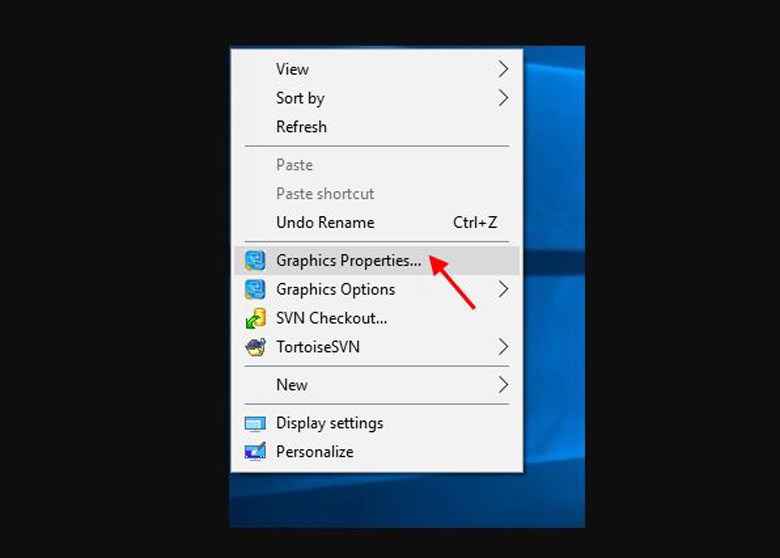
Bạn có thể sử dụng các thuộc tính đồ họa để điều chỉnh độ sáng màn hình
Cách này sẽ áp dụng cho những máy sử dụng card màn hình rời, bạn có thể thực hiện theo các bước sau:
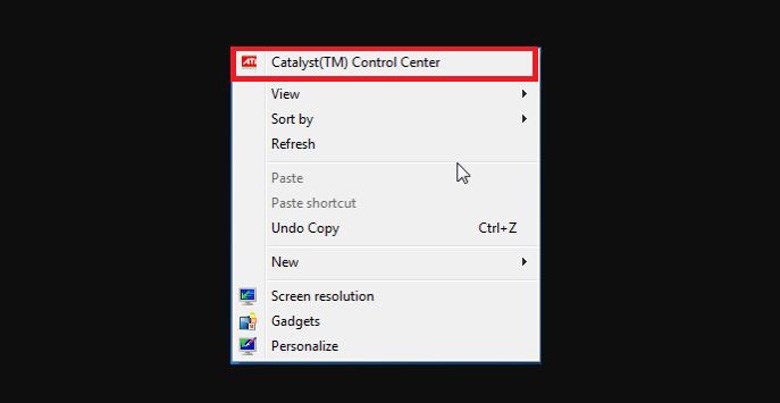
Máy tính sử dụng card màn hình rời có thể điều chỉnh được độ sáng màn hình bằng card đồ họa
Để thực hiện thao tác chỉnh độ sáng màn hình bằng Control Panel, bạn thực hiện theo hướng dẫn sau:
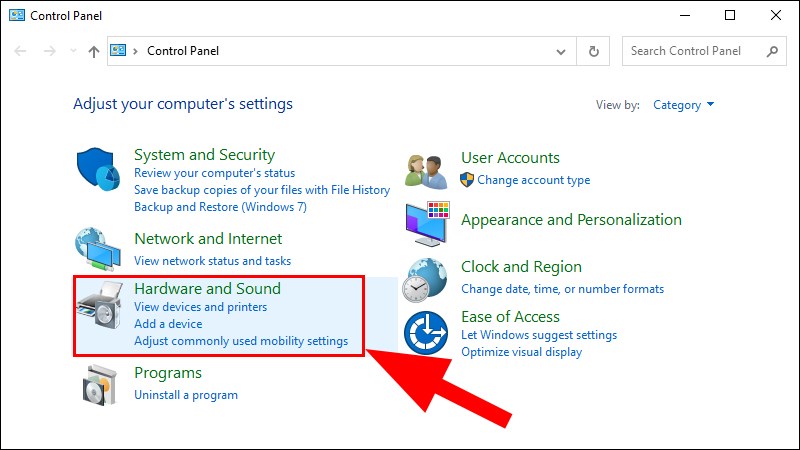
Bạn có thể thao tác chỉnh độ sáng màn hình bằng Control Panel
Đây là phần mềm giúp bạn thay đổi độ sáng màn hình một cách dễ dàng. Để thực hiện bạn có thể tải phần mềm về máy tính tại đây. Sau đó, bạn thực hiện theo hướng dẫn sau:
-730x415.jpg)
Phần mềm F.lux giúp bạn thay đổi độ sáng màn hình một cách dễ dàng
Bạn có thể tải phần mềm Twinkle Tray Brightness Slider tại đây và thực hiện theo các bước sau:
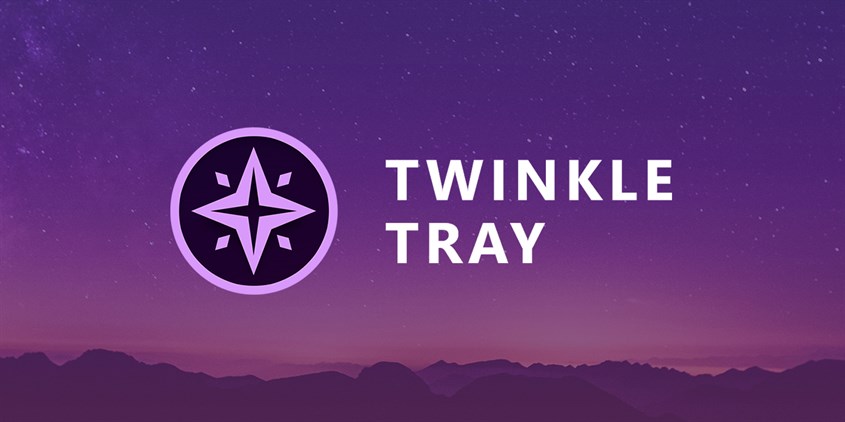
Bạn có thể tải phần mềm Twinkle Tray Brightness Slider để điều chỉnh độ sáng màn hình
Desktop Lighter sẽ giúp bạn điều chỉnh độ sáng màn hình một cách dễ dàng nhất bằng cách điều chỉnh thanh trượt lên xuống khi bấm vào phần mềm. Ngoài ra, bạn có thể dùng tổ hợp phím Ctrl + < và Ctrl + > để điều chỉnh.
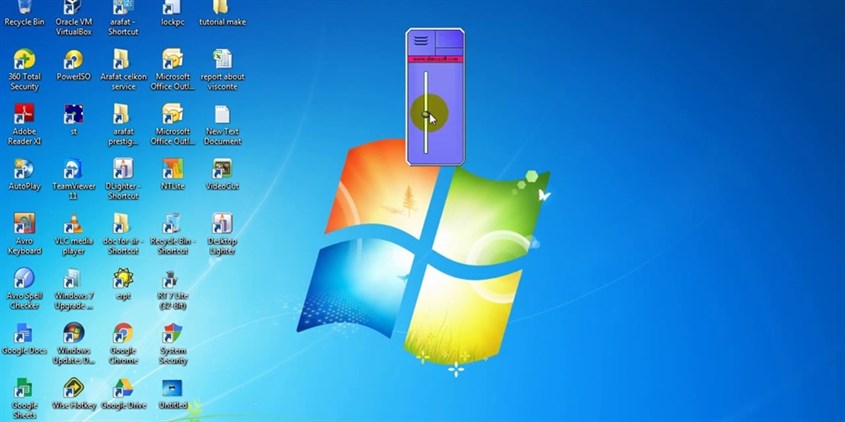
Desktop Lighter sẽ giúp bạn điều chỉnh độ sáng màn hình một cách dễ dàng nhất
iBrightness Tray là một phần mềm quen thuộc để điều chỉnh độ sáng màn hình. Bạn có thể thay đổi độ sáng bằng thanh trượt hoặc tùy chọn tắt màn hình cũng như thay đổi bảo vệ màn hình mặc định.
-730x411.jpg)
iBrightness Tray là một phần mềm quen thuộc để điều chỉnh độ sáng màn hình
Đây là phần mềm điều chỉnh độ sáng màn hình một cách tự động. Bạn chỉ cần nhập chính xác nhiệt độ ngày và đêm kèm theo vị trí (tọa độ) mà bạn đang sinh sống. Lúc này, phần mềm sẽ tự động tăng giảm độ sáng tùy thuộc vào những thuộc tính mà bạn đã cài đặt.
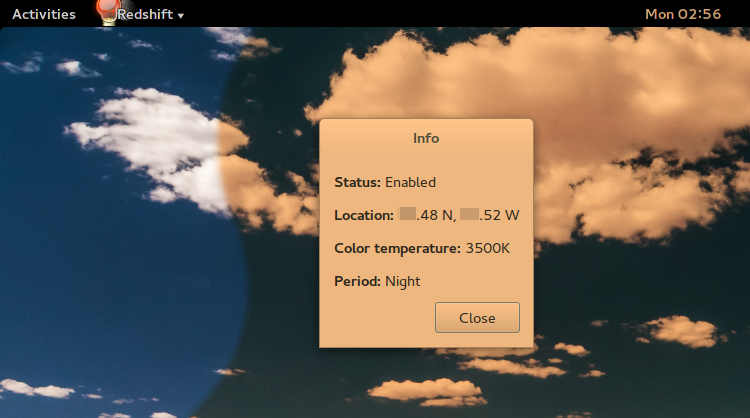
RedShift GUI là phần mềm điều chỉnh độ sáng màn hình một cách tự động
Bài viết trên Điện máy XANH đã giới thiệu đến bạn cách chỉnh độ sáng màn hình máy tính bàn đơn giản, nhanh chóng. Nếu có thắc mắc gì vui lòng để lại bình luận bên dưới để được giải đáp nhé!

↑
Đang xử lý... Vui lòng chờ trong giây lát.